win7电脑没声音一键恢复
Win7电脑没声音是一个常见的问题,当遇到这种情况时,我们可以通过一键恢复来尝试解决,有时候即使扬声器已经正常检查,但仍然无法发出声音。这可能是由于软件问题、驱动程序错误或者硬件故障引起的。在这种情况下,我们可以尝试使用系统自带的一键恢复功能来修复问题,恢复电脑的声音功能。希望这种简单的方法能够帮助您解决Win7扬声器没有声音的困扰。
Win7扬声器正常但是没有声音解决方法
方法一:音频管理器设置
1、首先检查设备管理器的声卡驱动有没感叹号等。如没有问题的话,那就进入下一步检查。有的话就直接选中声卡驱动进行更新驱动或者卸载重装。
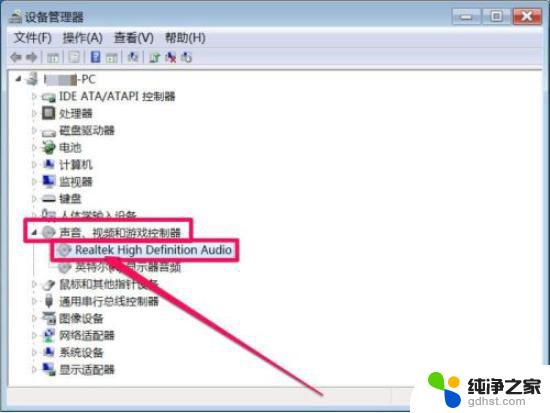
2、排除驱动问题后,依次打开win7系统的开始菜单--控制面板---Realtek高清晰音频管理器。
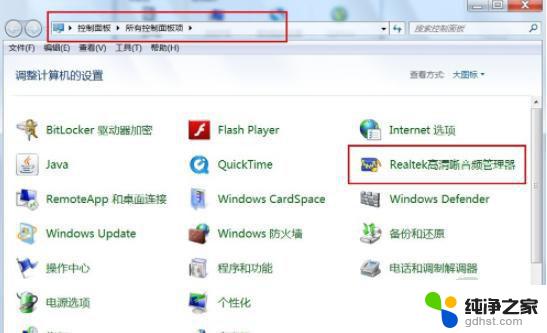
3、找到右上角的黄色文件夹,鼠标左键点击打开。
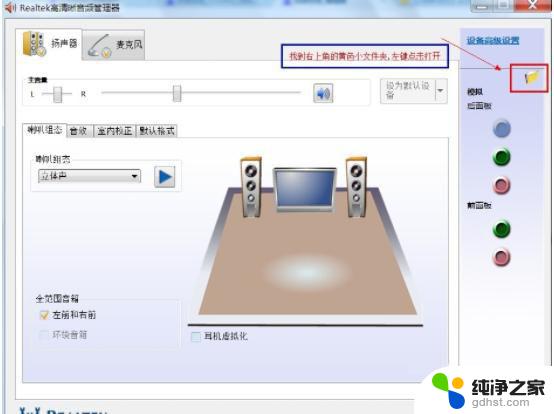
4、将【禁用前面面板插孔检测】前打勾,点击确定,这样消失的声音就回来了。
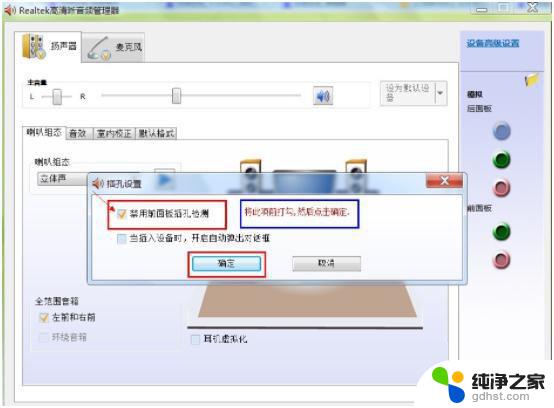
方法二:开启windows audio服务
1、按下win+r快捷键打开运行菜单,输入services.msc回车确定,打开服务。
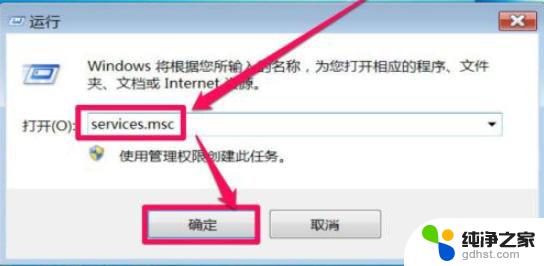
2、在服务列表中,打开Windows Audio这一项,即音频服务,双击打开其属性。
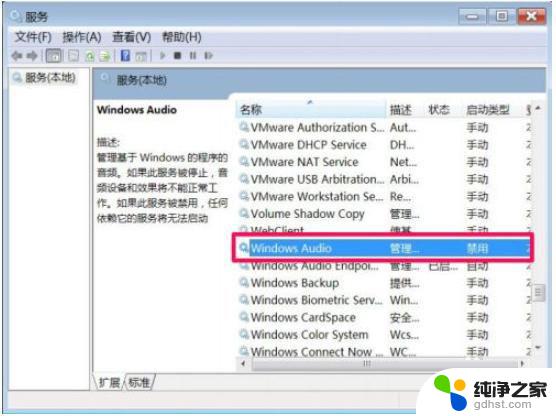
3、在音频属性窗口,选择“常规”选项卡。在其界面中,找到启动类型这一项,将其改为“自动”。
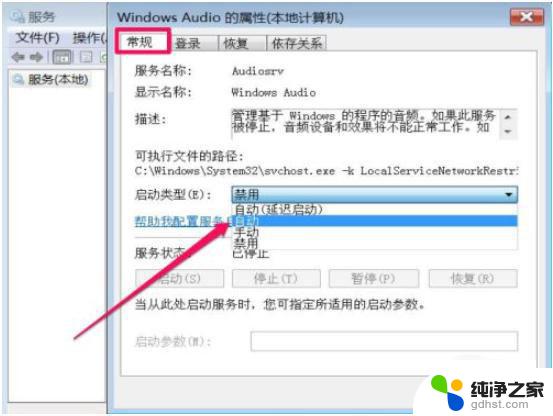
4、接着改好后先点击应用,再点击启用,等待启用完成,最后点击确定即可开启音频服务。
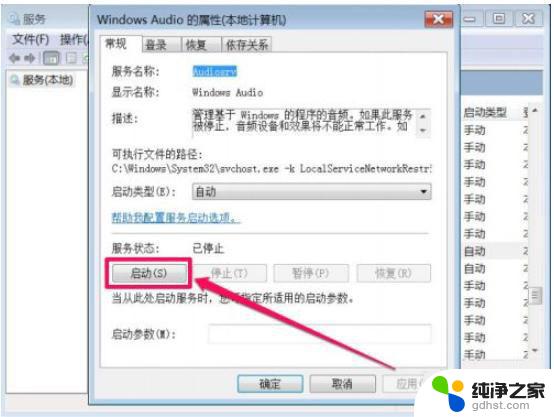
以上就是win7电脑没声音一键恢复的全部内容,碰到同样情况的朋友们赶紧参照小编的方法来处理吧,希望能够对大家有所帮助。
- 上一篇: 电脑截屏快捷键 win7
- 下一篇: 电脑怎么设置截屏快捷键ctrl+alt+a
win7电脑没声音一键恢复相关教程
-
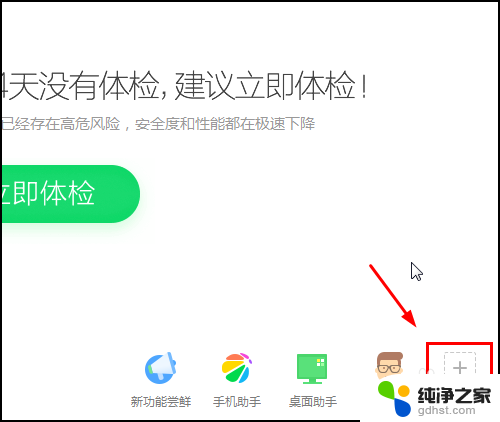 win7电脑没声音了 如何恢复
win7电脑没声音了 如何恢复2023-11-18
-
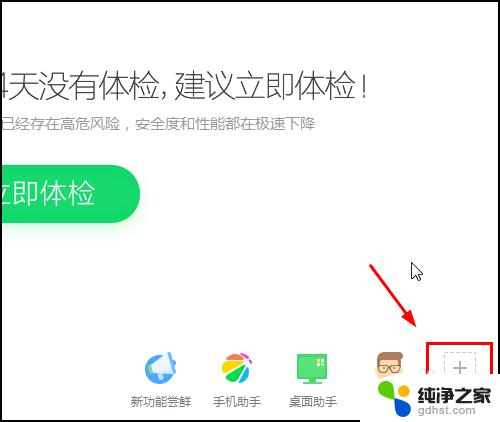 windows7电脑扬声器没声音怎么设置
windows7电脑扬声器没声音怎么设置2023-11-08
-
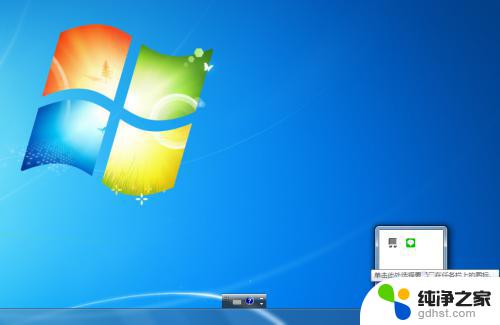 电脑不显示声音小喇叭win7
电脑不显示声音小喇叭win72023-11-08
-
 win7蓝屏0x0000001e怎么恢复
win7蓝屏0x0000001e怎么恢复2024-04-04
win7系统教程推荐